
Spotlight är en av de bästa funktionerna i OS X. Sök mer effektivt i Mac OS X med våra toppljus Tips söka mer effektivt i Mac OS X med våra toppljus Tips Spotlight har varit en killer Mac-funktion i flera år, med Cupertino skolar regelbundet Redmond inom ramen för skrivbordssökning. Här är några tips som hjälper dig att hitta mer på din Mac. Läs mer Det låter dig leta efter absolut vad som helst på din dator eller på Internet med en snabb knapptryckning av ett par nycklar.
Denna förmåga har funnits på IOS-enheter för ett tag, men det har blivit mycket mer kraftfullt med IOS 9 Vad är nytt i IOS 9? Vad är nytt i IOS 9? Vill du veta vilka funktioner din iPhone kommer att få med utgåvan av iOS 9 i september? Nyfiken om din enhet är kompatibel? Du är på rätt ställe. Läs mer . Här är vad du behöver veta för att bli en mästare av Spotlight på din iPhone.
Åtkomst till Spotlight
Innan du börjar använda Spotlight måste du hitta den. Det finns två sätt att få tillgång till Spotlight med en snabb svepning: Du kan svepa ner på vilken hemskärm som helst för att få den förkortade sökpanelen (se till höger i bilden nedan) eller svep åt höger för att få den mer avancerade till vänster).
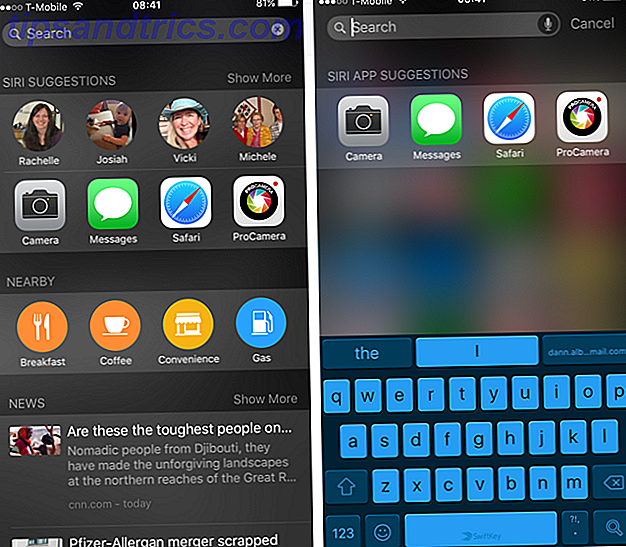
Varför vill du ha den med färre funktioner? Förmodligen att köra en snabbsökning när du vet att du inte behöver några genvägar som föreslås av iOS. För det mesta, snurrande till höger och att få den mer robusta skärmen är det bättre sättet att gå.
Sökfältet: Kraftigare än någonsin
När du öppnar Spotlight ser du ett antal genvägar till olika saker, och du kanske tror att det är det bästa som Spotlight har att erbjuda. Men om du bara använder de genvägarna saknar du Spotlights mest kraftfulla funktion: sökfältet. Nedan har jag sökt efter "svart" - ta en titt på vad som händer.
Sökresultaten börjar med tre kontakter i min kontakt-app med efternamnet "svart". Ganska standard. Nästa är dock Marvel Unlimited App, som säkert innehåller många problem med "Black" i namnet. Efter det är inlägget för svart på Wikipedia. Därefter finns ett antal förslag till webbplatser. Sedan en lista med låtar på min telefon med "Black" i titeln; allt jag behöver göra är att träffa uppspelningsknappen och jag ska rocka.
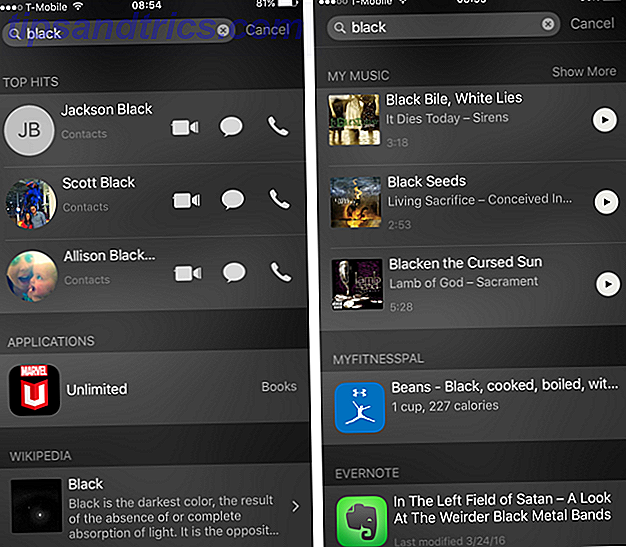
Efter det är en post i min matlogg från Myfitnesspal för svarta bönor. Därefter kallade en anteckning i min Evernote-app "På Satans vänstra fält - En titt på Weirder Black Metal Bands". Sedan finns det bilder som innehåller "svart" i filnamnet som är lagrat i min Google Drive-app. Och filmer med "Black" i titeln från IMDB-appen. Därefter ett antal meddelanden i min Meddelanden-app från kontakterna ovan.
Allt detta från en enkel snabbsökning! Allt jag behövde var att skriva in ett ord, och jag fick resultat från Apples inhemska appar, apps från tredje part och Internet som helhet.
Det finns många olika användningsområden för den här sökningen, från att få specifika stadsresultat i resapprogram till rekommendationer från App Store. Ju fler appar du har, och ju fler sökningar du kör, desto mer användbar kommer den här funktionen att vara.
Och det finns många andra knep du kan göra i sökfältet. Spotlight kan lösa matematiska ekvationer och konvertera valutor, till exempel:
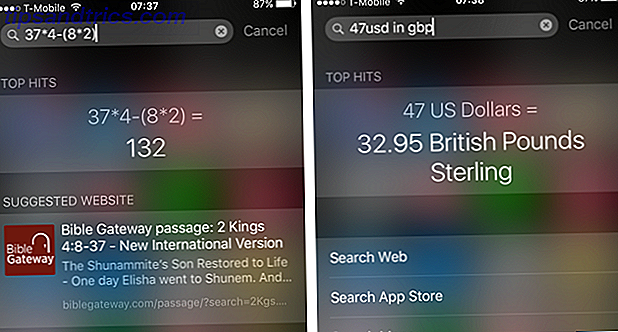
Det konverterar även andra enheter, som temperaturer, vikter och avstånd. Det kan visa dig filmtider och få väder för en annan stad:
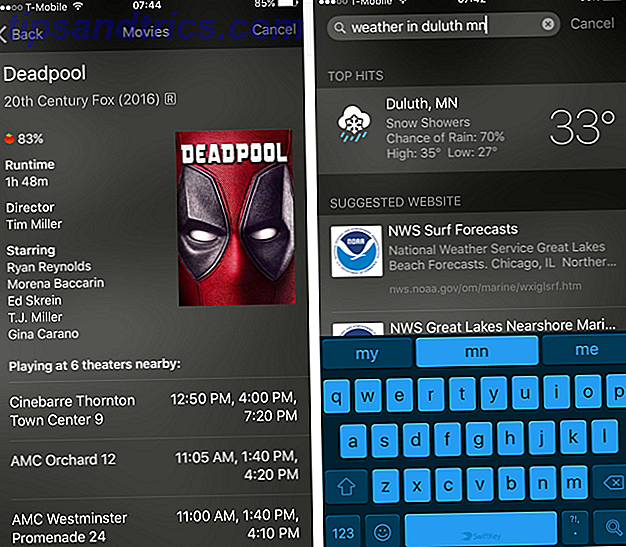
Du kan få sportresultat och lagerrapporter:
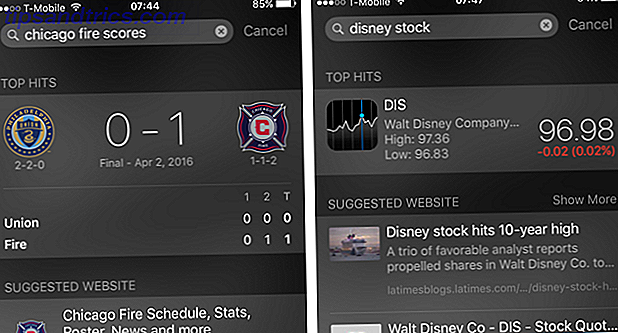
Och om du skriver "wiki" och en sökterm kan du gå direkt till en sida från Wikipedia om vad du letar efter utan att öppna Safari:
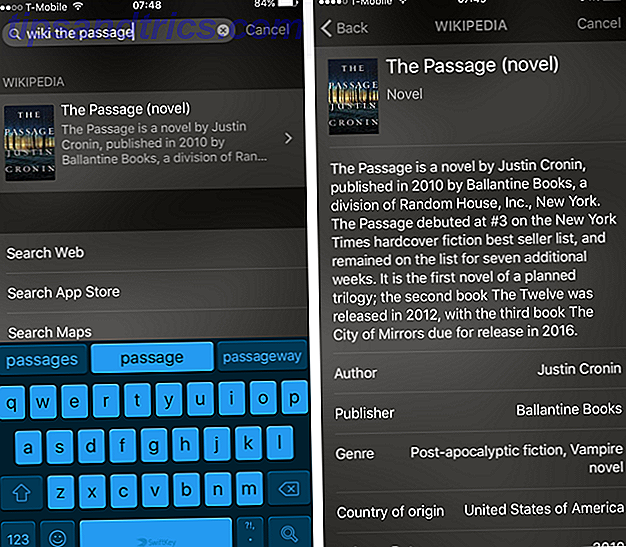
Även om det inte riktigt har styrkan i OS X: s fantastiska Spotlight-sökning (eller coola plugins för att göra det bättre. Lägg superpowers till strålkastare med det här officiella pluginsystemet. Lägg superpowers till strålkastare med det här officiella pluginsystemet. Ta med Google, Wolfram Alpha, vädret och bara om allt annat till Spotlight. Läs mer), sökverktyget i iOS är verkligen imponerande och kan hjälpa dig att hitta allt du letar efter, oavsett om det är på din telefon, ute på Internet eller i ditt eget molnlager .
Siri föreslagna kontakter och applikationer
Siri är i första hand en röstaktiverad digital personlig assistent Om du inte använder Siri genom nu borde du vara om du inte använder Siri genom att du borde vara de flesta reklamfilmer, skämt och mediahype om Apples iOS-röst assistent, Siri, har minskat, men jag stöter fortfarande på iPhone-användare som inte utnyttjar denna kraftfulla funktion. Bara om dagen ... Läs mer, men Apple använder också sin artificiella intelligens för att försöka lista ut de appar och kontakter som du mest sannolikt kommer att öppna, och hon är ganska bra på det!
När du sveper rätt för att öppna Spotlight, ser du en sektion som heter Siri Suggestions som innehåller en lista med fyra kontakter och fyra appar. Om du vill ringa, text eller Facetime en av dessa kontakter klickar du bara på sin bild och väljer den kommunikationsmetod du vill använda från listan med ikoner som dyker upp.
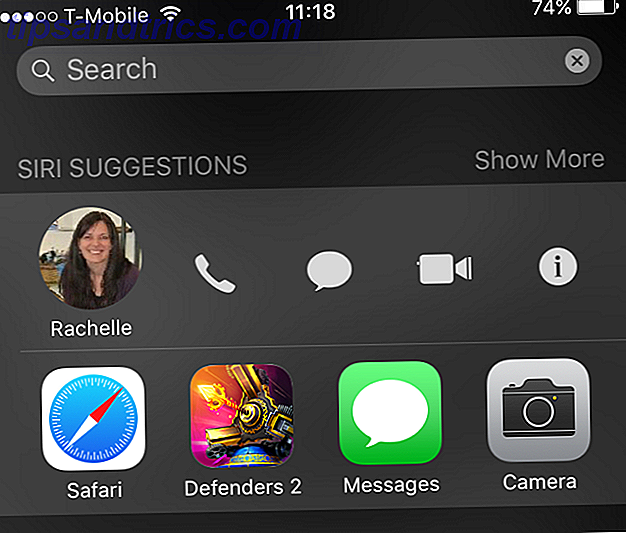
Listan med appar nedan är precis vad du kan tänka dig - tryck på ikonen och den appen öppnas. Siri analyserar hur du använder dina appar och lägger dem på den här skärmen för att ge dig snabbare åtkomst till dem. Så om du alltid läser nyheterna på morgonen eller kolla Facebook efter jobbet, hittar du de appar som visas här på aktuell tidpunkt.
Om du trycker på Visa mer till höger om Siri Suggestions får du en lista med åtta kontakter och åtta appar och Siri kommer ihåg ditt val - du kommer se sexton förslag nästa gång du öppnar Spotlight. Det här är lite mer användbart när det gäller appar, eftersom du kanske inte har alla åtta av dina vanligaste appar på din första hemskärm.
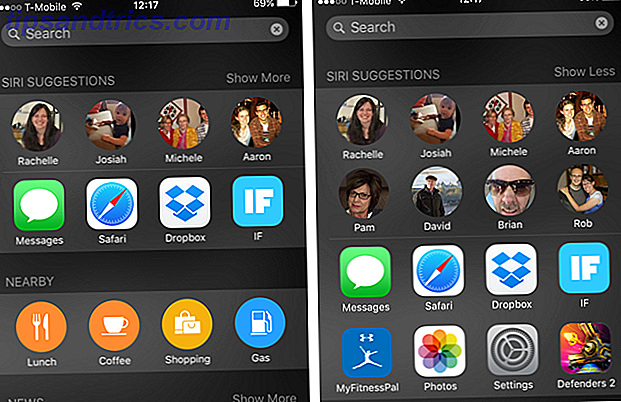
Apple Maps "i närheten
Apple har verkligen intensifierat sitt spel med Maps-appen i iOS 9 och dess integration i Spotlight-rekommendationer är en av de coola nya funktionerna 10 Dolda iOS 9-funktioner du kanske inte har märkt 10 Dolda IOS 9-funktioner som du kanske inte har märkt från att spara batterilivslängden för att skydda din integritet, här är 10 iOS 9-tillägg som definitivt förtjänar deras 15 minuters berömmelse. Läs mer i den här versionen av operativsystemet. När du öppnar Spotlight-skärmen finns det en närliggande sektion där du kan välja mellan fyra olika kategorier. Tryck på en av dem och du kommer att komma till appen Maps och visa närliggande alternativ för den kategorin.
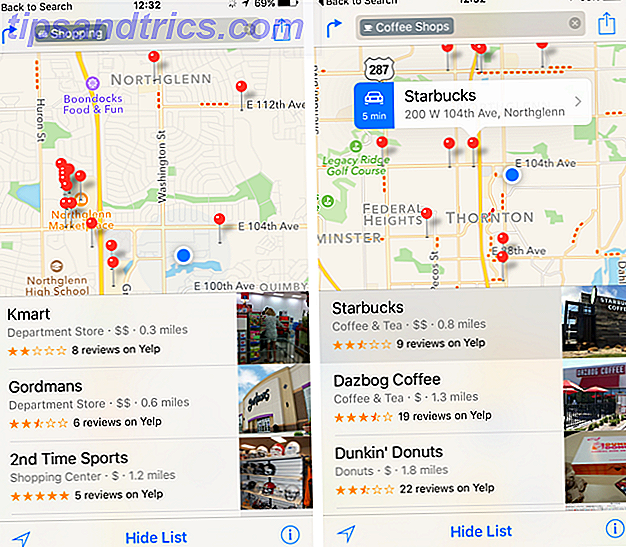
Den nya Maps-appen har många bra förslag till dig om saker att besöka i närheten, från museer till kaféer. I själva verket är det nu ett av de bästa sätten att hitta intressanta saker i din närhet. Använd din iPhone för att hitta närliggande mat, transport och tjänster Använd din iPhone för att hitta närliggande mat, transport och tjänster I iOS 9 gjorde Apple några stora förbättringar av dess Kartapp - men hur stack de upp mot de stora namnen på kartan och upptäcktsplatsen? Läs mer med hjälp av en iPhone!
Snabba Nyheter Hits
Vill du se vad de senaste rubrikerna är utan att öppna en nyhetsapp? Bläddra bara till Spotlight och du får se de första fyra berättelserna från Nyheter-appen (du kan även expandera detta till åtta berättelser genom att klicka på Visa mer ). En kran och du kommer att hämtas till appen Nyheter för att läsa historien.
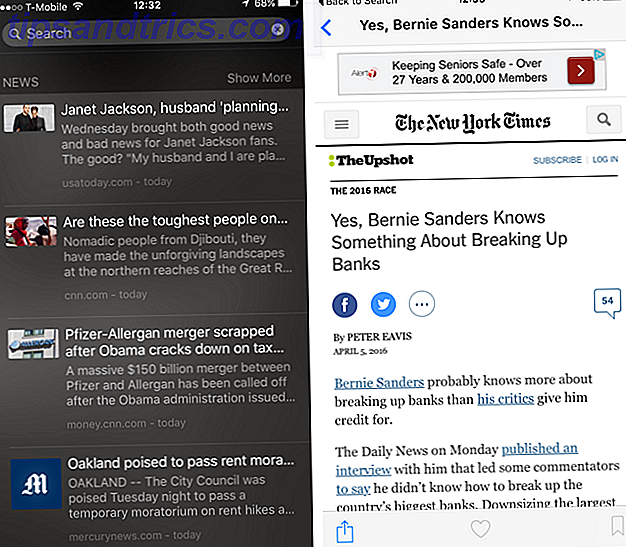
Om du inte använder appen Nyheter för att få dina nyheter rekommenderar jag starkt det; Du kan anpassa ett antal källor för att få de historier du är mest intresserad av, och gränssnittet är riktigt bra. Det är nog det snabbaste sättet att få en snabb nyhetssats på din iPhone, och du behöver inte ens öppna en app.
Anpassa Spotlight
Det finns inte många alternativ du kan ändra för hur Spotlight fungerar, men du kan ändra ett par saker om du vill begränsa vad dina sökresultat visar.
Du kan välja vilka typer av förslag som görs på den här skärmen genom att gå till Inställningar> Allmänt> Spotlight Search och stänga av motsvarande app. Stäng av Kontakter för att inte längre få rekommenderade kontakter, stäng av Maps för att bli av med avsnittet Närliggande eller bli av med Spotlight Suggestions för att stänga av nyhetsflödet.
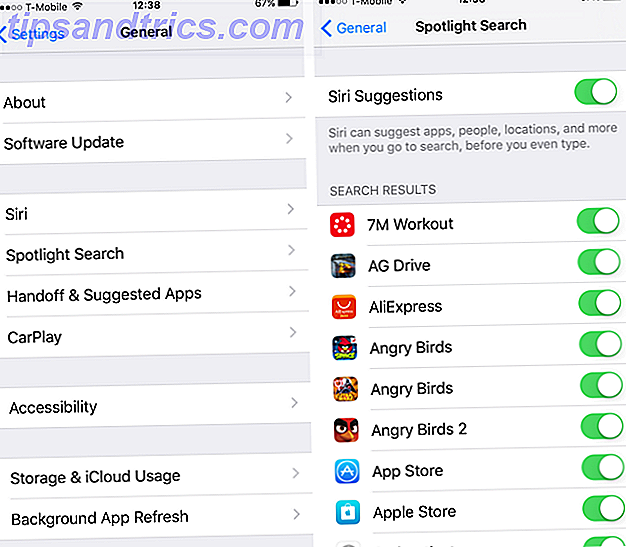
Och om du går till samma inställningssida kan du berätta att Spotlight inte visar resultat från specifika appar. Det kulaste med Spotlight är att det söker allt, men om det finns en app som stöter på dina sökningar, kan du bara berätta för Spotlight att ignorera det.
Världen i handflatan
Spotlight har länge varit en av de bästa funktionerna i OS X, och med iOS 9 har Apple också tagit mycket av det till mobila användare. Möjligheten att söka bara om allt på din telefon, oavsett om det är i en Apple-app eller en tredje part, liksom hela Internet från samma sökfält öppnar många möjligheter. Om du inte använder det saknar du dig!
Användar du Spotlight på din iPhone eller iPad? Vilka funktioner tycker du är mest användbar? Visste du om de som listas ovan? Dela dina bästa tips nedan!



